malavida.id – Bagaimana cara Kompres PDF? Mengkompresi PDF untuk mengurangi ukuran file yang diinginkan, dapat dilakukan dengan berbicara. Lebih lanjut, akan dibahas dalam artikel ini tentang pengkodean.
Seperti yang kita ketahui, PDF adalah ekstensi dari format Dokumen Portabel, yang termasuk dalam satu jenis format ekstensi file (.pdf), yang paling sering digunakan untuk berbagai keperluan.
PDF adalah salah satu jenis ekstensi format file, yang terkenal dengan penggunaan buku digital atau ebooks.
Dan PDF juga biasa digunakan untuk CV, konten promosi, jurnal tesis, tugas sekolah, materi pelajaran sekolah, dan dokumentasi internet lainnya.
Mengompresi PDF adalah salah satu hal penting, ketika ukuran file PDF terlalu besar. Sehingga Anda sebagai pengunggah, dan juga orang yang mengunduh file PDF, dapat mengaksesnya dengan lebih cepat.
Atau dengan ukuran file yang lebih kecil, Anda juga dapat menghemat ruang penyimpanan, pada hard drive atau SSD. Untuk itu Anda perlu mengurangi ukuran file PDF, dengan mengompresi PDF.
Apa itu PDF?

PDF adalah format file yang dibuat oleh Adobe Systems pada tahun 1993 untuk keperluan pertukaran dokumen digital.
Format PDF digunakan untuk mewakili dokumen dua dimensi yang mencakup teks, huruf, gambar, dan grafik vektor dua dimensi.
Cara Kompres File PDF Offline
Cara mengompres file PDF dengan perangkat lunak aplikasi offline (tanpa koneksi internet) pada Windows 10/7/7:
1. Microsoft Word 2019
- Buka atau jalankan perangkat lunak Microsoft Word 2013/2016/2019.
- Sebagai contoh di sini, kami menggunakan Word 2019.
- Selanjutnya, pilih menu File> Open> Browse, lalu temukan file PDF yang ingin Anda kompres.
- Kemudian, kotak dialog akan muncul bahwa file PDF akan dikonversi menjadi file dokumen yang dapat diedit. Pilih OK.
- Kemudian, simpan sebagai file PDF, dengan memilih Save as type: PDF.
- Kemudian pilih Ukuran minimum (penerbitan online)> Simpan.
2. Nitro Pro
- Cara ketiga, jalankan perangkat lunak Nitro Pro.
- Buka file PDF yang ingin Anda kompres
- Pilih menu File di sudut kiri jendela.
- Kemudian pilih Optimalkan PDF.
- Di bagian Optimalkan PDF, pilih Ukuran dikurangi> Optimalkan.
- Tunggu beberapa saat, nanti akan muncul perbedaan atau perbandingan kedua file tersebut, dari file asli atau tidak dikompresi, dengan file yang sudah dikurangi.
3. Adobe Acrobat Pro
- Jalankan Adobe Acrobat Pro
- Selanjutnya, buka file PDF yang ingin Anda kurangi ukurannya.
- Kemudian pilih File> Save as Other> Reduced Size PDF.
- Dalam kotak dialog Kurangi ukuran file PDF yang muncul. Pilih Jadikan kompatibel dengan> Tetap ada.
- Klik OK.
- Setelah itu pilih Simpan, untuk menyimpan file PDF di folder penyimpanan, di komputer atau laptop Anda.
Cara Kompres Ukuran File PDF di Mac OS Offline
Cara mengompres file PDF dengan perangkat lunak aplikasi offline (tanpa koneksi internet) pada Mac OS X, dengan Macbook atau perangkat Mac:
1. Menggunakan Aplikasi Preview
- Siapkan file PDF.
- Anda membuka file PDF, menggunakan Preview.
- Dapat membukanya melalui Pratinjau.
- Atau dengan mengklik kanan Buka dengan Pratinjau.
- Selanjutnya, pada bilah menu Anda pilih File> Ekspor.
- Kemudian di bagian Filter Kuarsa, Anda mengatur Ukuran File Perkecil.
- Jika demikian, Anda memilih tombol Simpan.
2. Menggunakan Aplikasi PDF Expert
- Cara kedua, Anda dapat mengunduh aplikasi PDF Expert.
- Anda dapat mencobanya secara gratis selama 7 hari atau percobaan gratis.
- Buka file PDF, dengan aplikasi.
- Selanjutnya, pada bilah menu pilih File> Reduce File Size.
- Kemudian di bagian Reduce Size, di sini kita dapat mengkompres file PDF, sesuai dengan ukuran yang diinginkan.
- Jadi jika Anda memilih Kualitas Gambar> Rendah.
- Kemudian kualitas gambar akan berkurang, tetapi ukuran file yang dikurangi lebih besar.
- Sebaliknya, jika kualitas gambar ditingkatkan, atau Kualitas Gambar> Tinggi.
- Kemudian kualitas gambar akan ditingkatkan, tetapi ukuran file yang dikurangi kurang.
- Jika demikian, Anda memilih tombol Simpan.
Cara Kompres File PDF Melalui Website Online
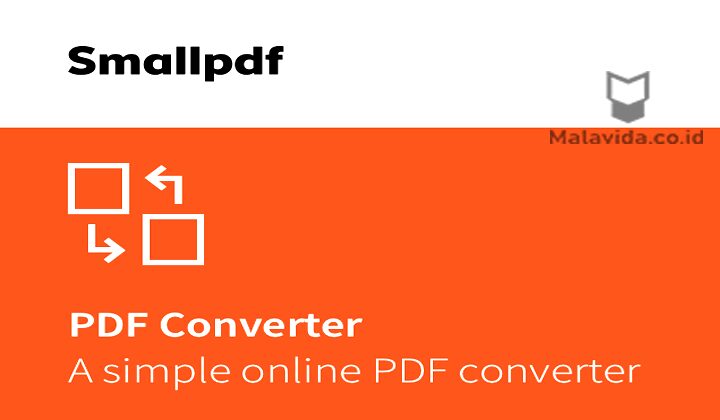
Cara mengompres file PDF melalui situs web / alat online (terhubung internet), tanpa menggunakan perangkat lunak aplikasi yang diinstal.
1. SmallPdf
- Kunjungi situs web smallpdf.com/en/compress-pdf.
- Kemudian pilih file PDF, seret dan jatuhkan file PDF ke area yang disediakan.
- Tunggu hingga proses kompres selesai.
- Setelah itu, Anda dapat mengunduh atau mengunduh file.
2. ilovepdf
- Situs alternatif lainnya, kunjungi ilovepdf.com/compress_pdf
- Kemudian pilih file PDF, seret dan jatuhkan file PDF ke area yang disediakan.
- Ada 3 jenis file kompres yang dapat Anda pilih.
- Pilih Kompres PDF.
- Tunggu beberapa saat, file PDF akan secara otomatis diunduh.
Penutup
Nah, itu tadi penjelasan kami mengenai Cara Kompres Pdf Offline dan Online pada PC / Laptop, semoga bisa membantu anda semua.
Terima kasih telah membaca artikel ini dan jangan lupa untuk membaca artikel kami yang lainnya.
Baca Juga:
F.A.Q.
PDF adalah format file yang dibuat oleh Adobe Systems pada tahun 1993 untuk keperluan pertukaran dokumen digital.
Yaitu dengan menggunakan Microsoft Word 2019, Nitro Pro, Adobe Acrobat Pro, dll.
Smallpdf adalah perangkat lunak PDF berbasis web online, didirikan pada tahun 2013.




